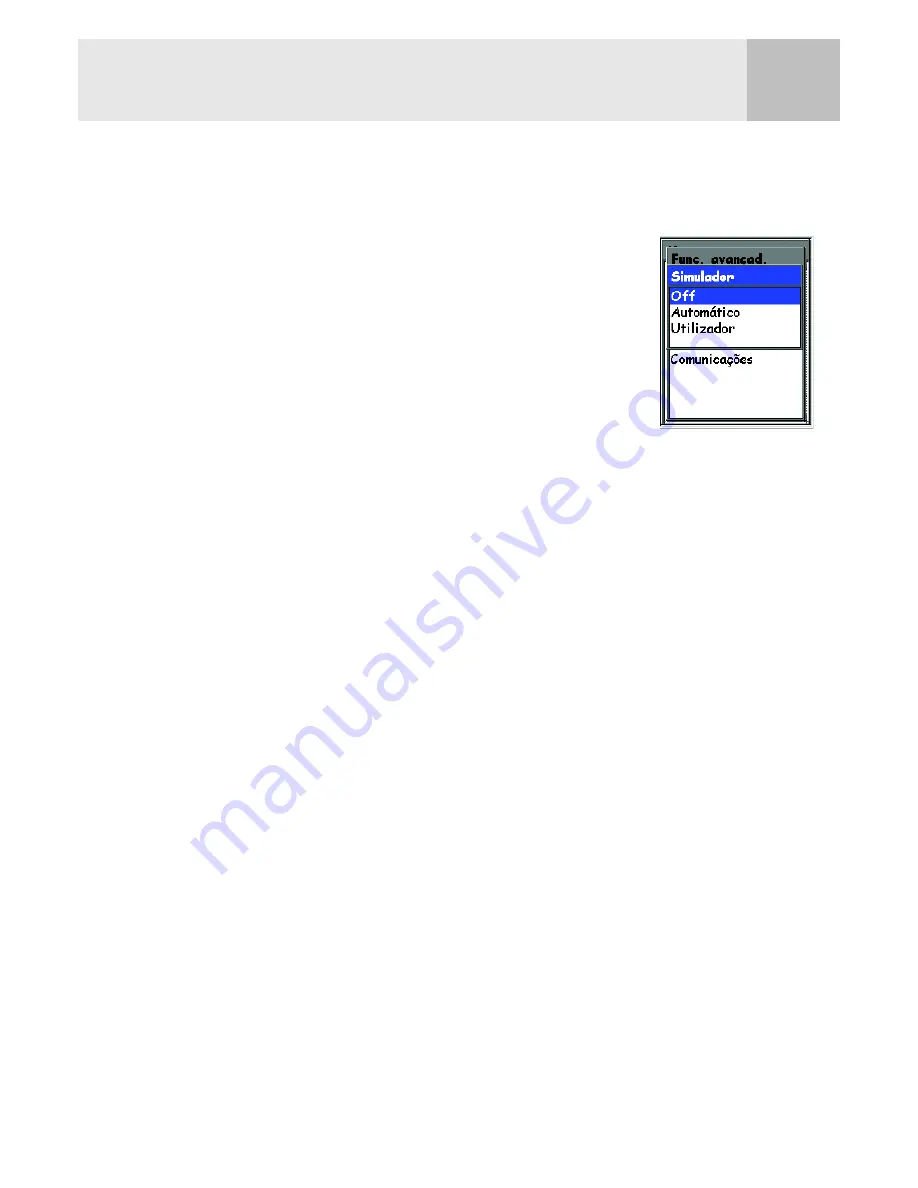
Funcionalidades Avançadas
76
Utilizar o Simulador
Quando o eXplorist é colocado no modo de simulador, ele simula o movimento ao longo de uma
rota guardada ou predefinida.
1.
Prima
MENU
.
2.
Utilize o
joystick
para destacar
Acrescentar POI
.
3.
Prima
ENTER
.
4.
Utilize o
joystick
para destacar
Simulador
.
5.
Prima
ENTER
.
6.
Destaque a opção desejada:
Desligado
- Desliga o simulador
Auto
- Utiliza uma rota predefinida. (Isto é uma rota de
3 tramos na forma de um triângulo com a sua posição actual
como ponto de partida.)
Utilizador
- Utiliza a mesma rota predefinida de Automático, mas proporciona uma
maneira de mudar o rumo e a velocidade. O simulador seguirá o rumo e a velocidade,
mesmo que isto signifique que não segue a rota predefinida.
7.
Se está a gravar um registo de traçado activo, o simulador irá apagar este traçado.
Será apresentado um aviso de que o seu traçado será apagado. Destaque
Sim
e prima
ENTER
para apagar o traçado e continuar.
8.
É apresentado um alerta indicando que o simulador foi desligado. Prima
ENTER
.
9.
Prima
NAV
para voltar ao último ecrã de
Carta
visualizado.
Simular numa Rota Guardada
1.
Siga as instruções acima para ligar o simulador.
2.
Depois de voltar ao último ecrã de
Carta
visualizado, prima
MENU
.
3.
Destaque
Rotas
.
4.
Prima
ENTER
.
5.
Destaque uma rota guardada para utilizar. (Nota: Irá reparar numa nova rota cujo nome
está a negrito, indicando que esta é a rota activa. Esta é a rota predefinida criada pelo
simulador. Se deseja visualizar uma rota criada por si, não seleccione esta rota.)
6,
Prima
ENTER
.
7.
Destaque
Activar rota
.
8.
Prima
ENTER
.
















































